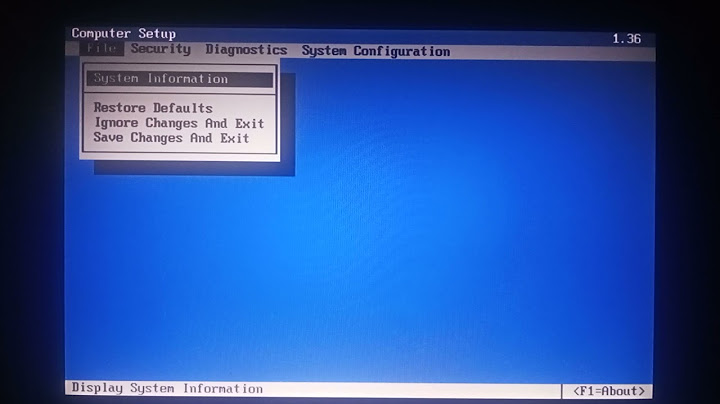Pembahasan kali ini tentang Menu Home yang ada di Microsoft Word. Pada Microsoft Microsoft Word 2010, hampir semua perintah format standar terletak dalam menu ini, khususnya pada bagian group Font dan Paragraph. Dalam Menu Home terdapat group Clipboard, Font, Paragraph, Style dan Editing. Dari semua group yang terdapat dalam menu home, kelompok Font dan Paragraph paling sering digunakan ketika membuat suatu dokumen. Berikut beberapa fungsi tombol perintah dalam group Clipboard, Font, Paragraph, Style dan Editing. A. Group Clipboard Perhatikan fungsi-sungsi tombol dalam group Clipboard  Ikon paste : berfungsi untuk memunculkan suatu objek yang dikopi (copy) atau dipindahkan (cut) dari dokumen lain. Ikon Cut : Memotong suatu objek, seperti kata, kalimat, atau gambar kemudian memasukan atau memindahkannya ke Clipboard atau dokumen lain. Ikon Copy : Menyalin atau mengkopi suatu objek, seperti kata, kalimat atau gambar ke dalam dokumen lain. Format pointer : Mengopi format dokumen yang sudah ada untuk ditempatkan di bagian lain atau dokumen lain (menyalin format suatu objek) B. Group Font Perhatikan fungsi-fungsi tombo; pada group paragraph berikut :  Ikon Font : untuk menentukan jenis huruf Ikon font size : menentukan ukuran huruf Ikon Bold : Memberi efek cetak tebal pada huruf Ikon Italic : Memberi efek cetak miring pada huruf Ikon Underline : Memberi efek garis bawah pada huruf Ikon Strikethrought : memberi efek coret pada huruf Ikon Subscript : memberi efek cetak bawah pada huruf atau membuat tulisan menjdi kecil di posisi bawah Ikon Superscript : Memberi efek cetak atas pada huruf atau membuat tulisan menjadi kecil di posisi atas. Ikon Change Case : Mengubah bentuk penulisan huruf menjadi lebih besar, huruf kecil dan variasi lainnya. Ikon highlight : Memberi warna latar pada teks dengan warna yang highlight atau mencolok. Ikon Font Color : Mengatur warna huruf Ikon Grow Font : memperbesar huruf Ikon Shrink Font : Memperkecil huruf Ikon Clear Formating : Menghapus format huruf yang sudah dibuat. C. Group Paragraph Perhatikan fungsi-fungsi tombo; pada group paragraph berikut :  Ikon Bullets : Menambah simbol pada baris kalimat. Ikon Numbering : Menambah penomoran pada baris kalimat Ikon Multilevel List : Menambahkan penomoran pada baris kalimat Ikon Indent : Memindahkan indentasi kiri paragraph ke tab stop sebelumnya Ikon Increase Indent : Memindahkan indentasi kiri paragraph ke tab stop berikut nya. Ikon Sort : Mengurutkan baris paragraph atau data Ikon Show/Hide : Menampilkan atau menyembunyikan simbol paragraph dan simbol-simbol format yang tersembunyi Ikon Align Text Left : Membuat teks rata kiri Ikon Center : Membuat teks rata tengah Ikon Text Right : Membuat teks rata kanan Ikon Justify : Membuat teks rata kana kiri Ikon Line Spacing : Mengatur jarak spasi antar paragraph Ikon Shading : Memberikan pewarnaan atau latar teks pada paragraph Ikon border : Memberikan garis bingkai pada baris paragraph atau label. D. Group Style  Styles merupakan kumpulan format khusus yang diberi nama dan disimpan. Contohnya, kita telah membuat style denga format huruf jenis Arial dengan ukuran 11 point, spasi dua, infentasi kiri sebesar 0.5 inci dan model perataan teks rata kanan kiri. Style yang kita buat ini bisa disimpan untuk digunakan pada teks atau paragraph lainnya. Selain itu, Microsoft Word 2010 atau versi lainnya sudah menyediakan berbagai model format paragraph yang bisa dipilih sendiri. Keuntungan atau manfaat dari kelompok Style adalah kamu dapat membuat format yang sama untku setiap teks atau paragraph dalam suatu dokumen yang dibuat dengan lebih cepat. E. Group Editing  Fungsi utama dari Editing adalah mencari dan mengganti kata tertentu yang dianggap tidak tepat pada suatu teks dokumen. Dalam group Editing kita dapat mengganti kata tertentu dengan kata lain yang sudah dispesifikasi. Misalnya, kita ingin mengganti kata “komputer” dengan kata “PC”. Untuk Materi bisa dilihat di LKS Video dibawah Untuk latihan dirumah bagi yang sudah punya komputer / laptop, bagi yang tidak punya silahkan disimak dan dipahami saja. Tugas TIK 3 Minggu ke 4 Kelas 4 Semester 1 Buka LKS halaman 17 - 18 (Bagian A - Uji Kompetensi) dari No.1 sampai 15. Tulis jawabannya di buku tulis atau di LKS langsung kemudian photokan hasil jawabannya kirim ke WA Pa Wendi JANGAN LUPA TULIS Tugas TIK 3, Nama Lengkap dan Kelas seperti format dibawah jika tidak ingin nilainya tertukar dan usahakan dikirim sebelum jam 19.00 Wib terimakasih. Tugas TIK 3 Nama : … Kelas : …. Paling lambat tanggal 21 Agustus 2021 Selamat belajar Bilih bade di share :
Asalamu'alaikum Wr. Wb. Bagaimana kabarnya sobat hari ini? Jumpa lagi dengan kami masih di TUTORIAL89, tempatnya berbagi tutorial-tutorial menarik. Dikesempatan kali ini kami akan membahas "Cara mudah mencoret huruf/tulisan di word + video".
Tutorial microsoft office | Sebentar lagi, tahun pelajaran baru akan berganti, anak kelas 6 SD, 3 Smp dan 3 SMA akan mendapatkan surat kelulusan. Biasanya disurat tersebut ada nama siswa dan biodatalainnya, dan di akhirnya ada kalimat LULUS/TIDAK LULUS. Bila siswa tersebut lulus maka kata “tidak lulus” akan di coret, sehingga menjadi seperti ini LULUS/TIDAK LULUS. Sebaliknya, jika siswa yang tidak lulus, maka kata yang di coret adalah kata “lulus”, sehingga menjadi seperti ini LULUS/TIDAK LULUS Tulisan dicoret sering juga sobat temukan di beberapa surat, atau bahkan sobat sendiri membutuhkan tulisan yang membutuhkan tulisan di coret. Biasanya untuk mengganti kata yang salah, tapi tetap ingin mengetahui atau mempertahankan kata yang dihapusnya. Contohnya adalah seperti kalimat berikut ini. “WWW.TUTORIAL89.COM | tutorial photoshop, office, internet tempatnya berbagi tutorial” Dari contoh kalimat diatas sobat melihat kalimat tutorial photoshop, office, internet dicoret dan diganti dengan kalimat tempat berbagi tutorial. Ini berarti yang tadinya hanya terbatas pada 3 tutorial saja yakni, tutorial photoshop, office dan internet, sekarang blog www.tutorial89.com memperluas tema tutorial yang dibahas, sehingga tanglenya berubah menjadi “tempatnya berbagi tutorial”.  Nah, sekarang, bagaimana sobat tertarik untuk juga membuat tulisan dicoret seperti seperti pada kalimat diatas? Jika iya, mari kita sama-sama belajar dan langsung mempraktekannya. Cara mudah mencoret huruf/tulisan di word1. Bukalah Microsoft office sobat kemudian pilih blankg document, atau buka document yang ada tuliran yang mau dicoret. Pada tutorial ini saya menggunakan Microsoft office 2013 2. Silahkan tulisankan kalimat yang akan sobat coret dan ganti. Caranya seperti biasa, tidak ada trik khusus J.  3. Block kalimat yang akan sobat coret. Jika sobat hanya ingin mencoret dengan satu coretan, sobat bisa langsung klik icon strikethrough yang berada di kelompok pengaturan font.  4. Namun jika sobat ingin memberi efek coretan dobel, sobat harus melakukannya dengan cara klik Ctrl+D pada keyboard. Kemudian pilih atau ceklik double strikethrough > ok  Dan sekarang lihat hasilnya, tulisan yang sobat tadi block, sekarang sudah dicoret dengan dua garis sekaligus. Semoga bermanfaat. Bagi Sobat yang masih kurang jelas dengan pemaparan dalam bentuk artikel, mungkin bisa meluangkan waktu beberapa menit untuk melihat tutorial dalam bentuk video di bawah ini. Jangan lupa untuk SUBSRIBE chanel youtube kami, agar semakin banyak video tutorial yang disajikan di blog ini. Selamat menyaksikan dan memahami. |

Pos Terkait
Periklanan
BERITA TERKINI
Toplist Popular
#1
#2
#5
#6
#9
Periklanan
Terpopuler
Periklanan
Tentang Kami
Dukungan

Copyright © 2024 apacode Inc.